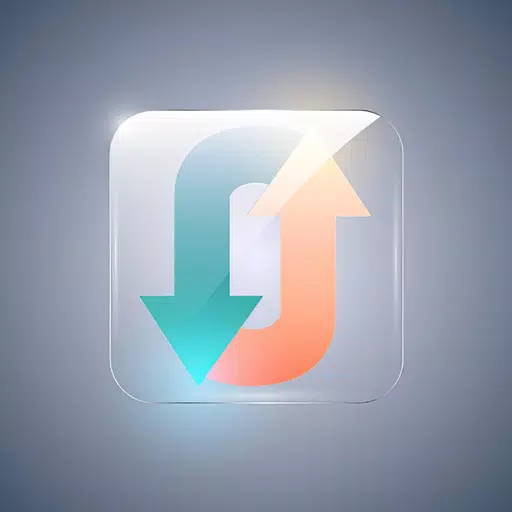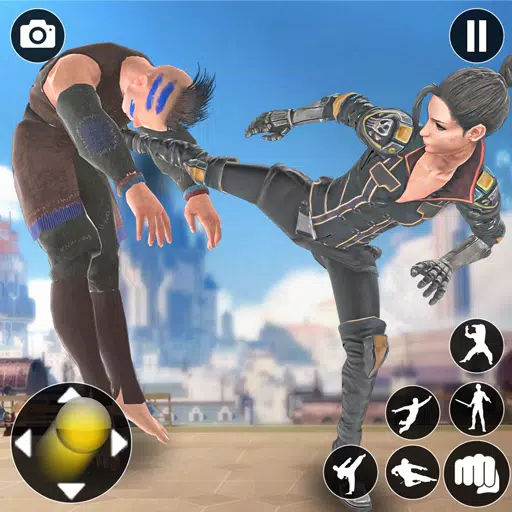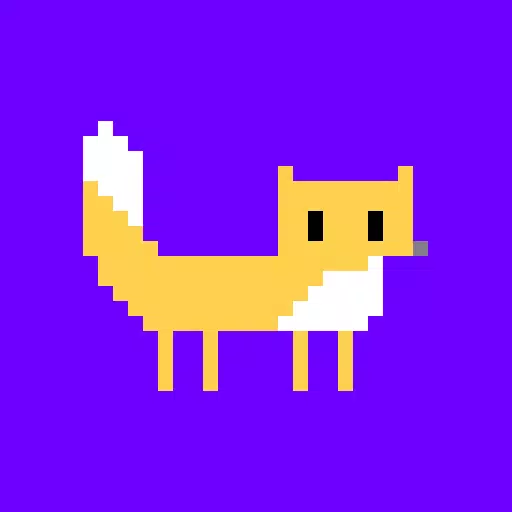由于其创新功能,舒适的抓地力和人体工程学的设计,索尼双重的DualSense被广泛认为是最好的PS5控制器,非常适合增强PlayStation 5上的游戏体验。但是,将其连接到最好的游戏PC曾经是一项艰巨的任务,就像DualShock 4一样。幸运的是,DualSense提供了大量改进的PC支持,将其定位为可用的最佳PC控制器之一。在下面,您会找到有关如何将双重固定连接到PC的直接指南。

将PS5控制器与PC配对所需的项目:
- 可以使用数据的USB-C电缆
- PC的蓝牙适配器
确保您拥有正确的工具将双重态连接到PC可能有些挑战。如果单独购买,DualSense不会带有USB电缆,并且并非所有PC都具有内置的蓝牙功能。要成功将双重态与PC配对,您将需要一个支持数据传输的USB-C电缆(当心仅携带电源的便宜电缆)。如果您的PC具有USB-C端口,则可以使用C到C电缆,如果您使用传统的USB端口,则可以使用USB-C-C-TO-A电缆。
如果您的PC缺乏蓝牙,请补充它非常简单。该市场提供了许多蓝牙适配器,从适合PCIE插槽的蓝牙适配器到仅插入USB端口的蓝牙适配器。

我们的首选:Creative BT-W5蓝牙发射机
如何将PS5控制器与USB配对PC

- 将所选的USB电缆插入PC上的开放端口。
- 将电缆的另一端连接到您的DualSense控制器上的USB-C端口。
- 等待您的Windows PC识别DualSense控制器作为游戏板。
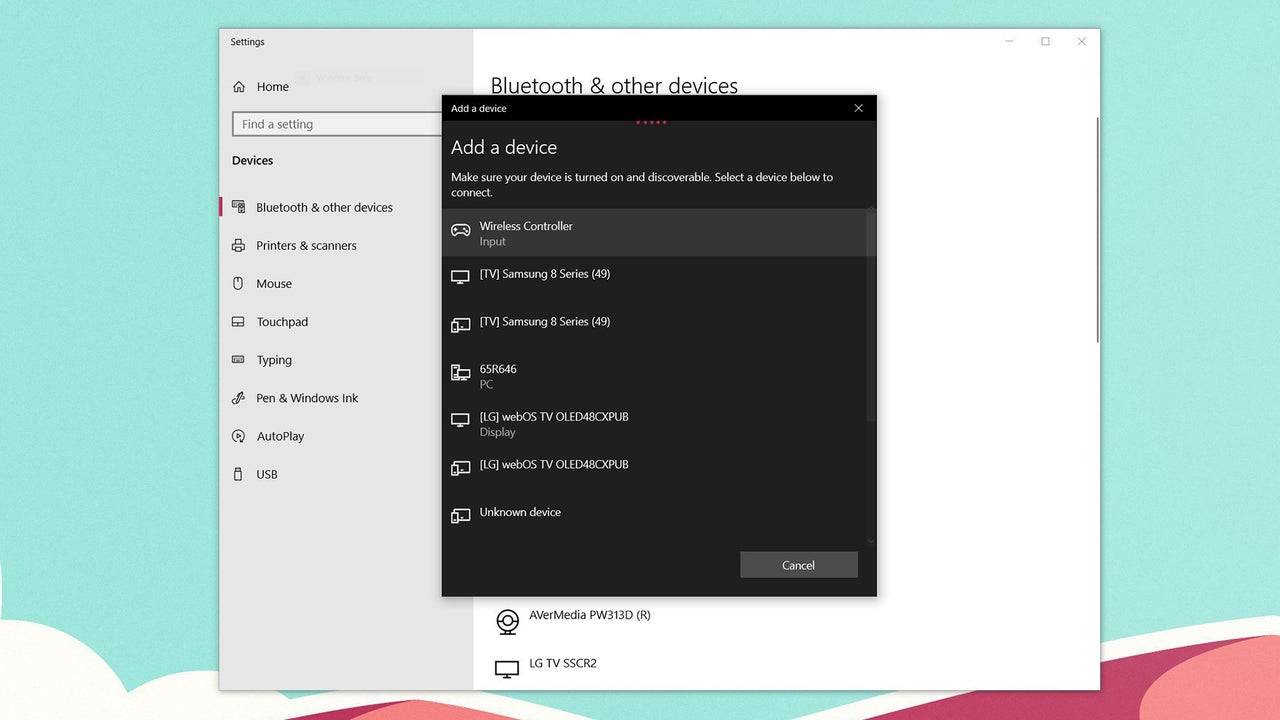
如何通过蓝牙将PS5 DualSense控制器与PC配对
- 通过按下Windows键,键入“蓝牙”,然后从菜单中选择蓝牙和其他设备来访问PC的蓝牙设置。
- 单击添加蓝牙或其他设备。
- 在弹出窗口中选择蓝牙。
- 在您的双义控制器上(确保其断开并关闭电源),并同时按下PS按钮和创建按钮(在D-Pad旁边),直到触摸板下的灯条开始闪烁。
- 在您的PC上,从可用的蓝牙设备列表中选择DualSense控制器。